时间:2017-12-01 14:23:36 作者:chunhua 来源:系统之家 1. 扫描二维码随时看资讯 2. 请使用手机浏览器访问: https://m.xitongzhijia.net/xtjc/20171201/113581.html 手机查看 评论 反馈
Windows10系统如何开启天气预警功能?大家都知道Windows10系统有自带天气应用,可以很方便的查看天气,其实天气应用还有预警功能,当有意外天气或天气骤变时,系统会及时提醒你,是不是非常棒呀?那么,天气预警功能要如何启用呢?大家可以参看下文设置。
步骤如下:
1、在Windows10桌面,点击桌面上左下角的小娜按钮,如图:
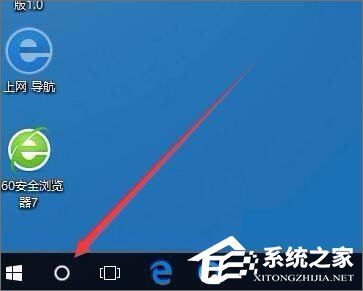
2、这时会弹出小娜搜索框,点击左侧边栏的“笔记本”图标,如下图所示:
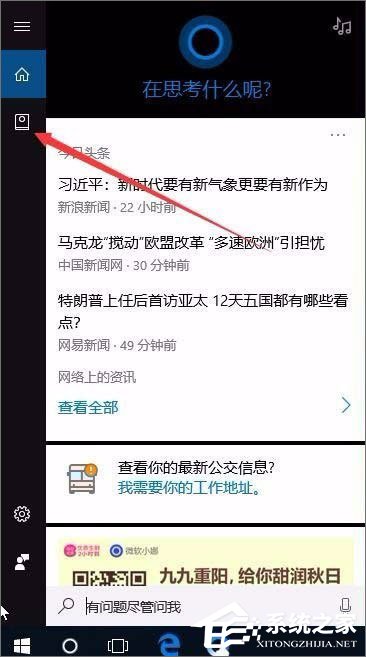
3、在弹出的小娜主界面中点击“天气”选项,如图:
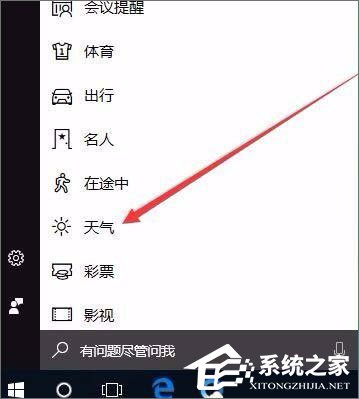
4、把“附近天气预报”下面的开关设置为“打开”,接着选中下面的“有意外天气时通知我”、“空气污染时通知我”、“温度骤变时通知我”三个复选框,看见木有,和下面一样进行设置:
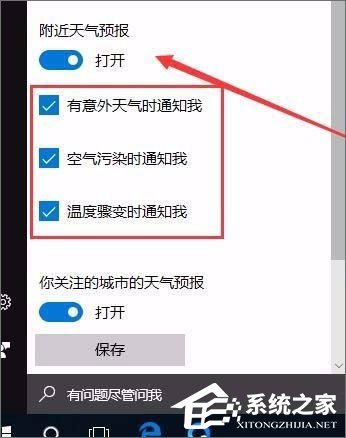
5、好了,开启预警之后我们设置要自己所在的的城市,点击下面的“添加地点”按钮,如图:

6、在弹出的搜索框中输入要关注的城市,然后在搜索结果中点击一下就可以添加该城市为关注城市!
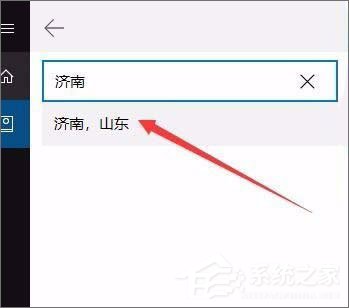
7、如果你要关注多个城市的话,多次添加就可以了。最后点击保存按钮。这样在你关注城市有恶劣天气的时候,就会在系统右下角弹出提示信息。
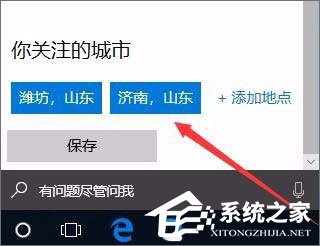
以上便是Windows10系统开启天气预警功能的操作方法,有此需求的伙伴可以设置一下,如果大家不想要该功能的话,只要关闭附近天气预报功能即可。
发表评论
共0条
评论就这些咯,让大家也知道你的独特见解
立即评论以上留言仅代表用户个人观点,不代表系统之家立场